Windows7提供了默认的文件夹图标,可以通过更改文件夹图标使得文件夹看上去更加美观多样。想要让自己的文件夹变个样子,或者显示成其它图标,让别人认不出来吗?怎么操作?想要体验不同的视觉效果看过来,让小编教教你们该怎么操作
1、先下载自己想要的文件夹图标
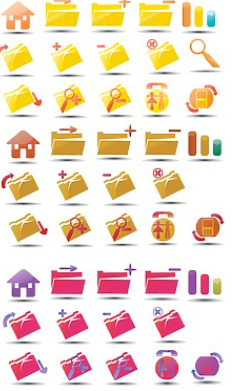
2、选中要更改图标的文件夹,单击右键,选择“属性”。
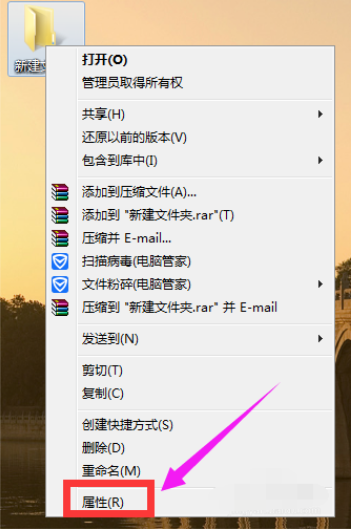
3、在属性-自定义-文件夹图标中,选择”更改图标“。
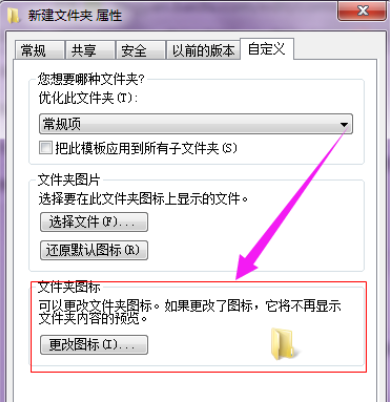
4、在弹出的窗口中,有两种方法可以更改文件夹图标。
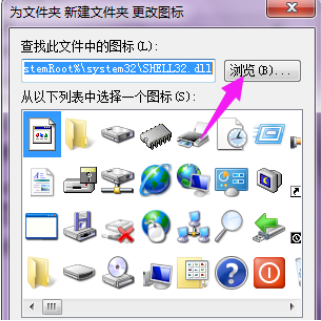
5、一是直接点击列表中的图标进行更改

6、二是点击”浏览“从电脑中选择你已经下载文件夹图标进行更改。
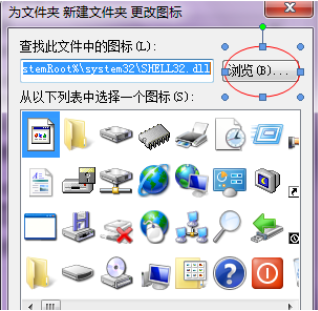
、
7、如果想要将文件夹图标还原成系统默认的图标,则点击”还原为默认值“。

以上就是win7文件夹图标如何修改的方法了,希望能帮助到你们。
Copyright ©2018-2023 www.958358.com 粤ICP备19111771号-7 增值电信业务经营许可证 粤B2-20231006